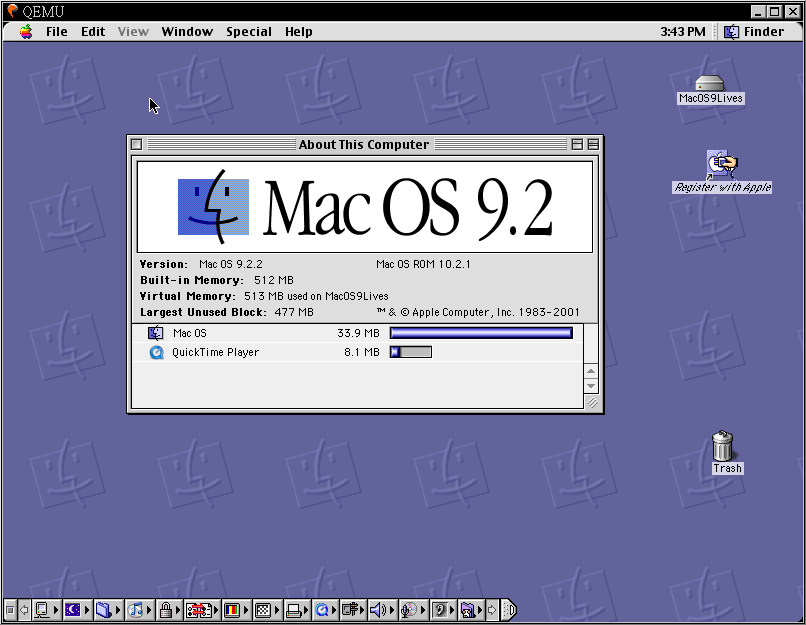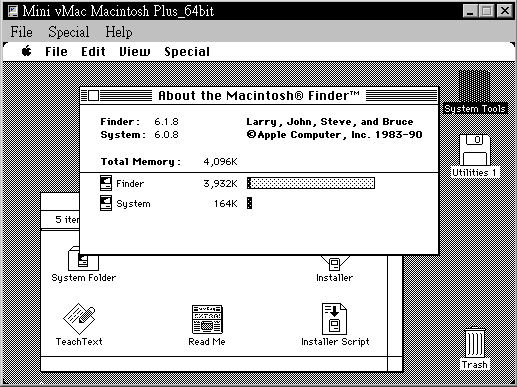閒著研究了一下使用 QEMU 來安裝 Mac OS 9.2.2 for PowerPC
稍為搜尋了一下,網路上有人寫好現成的指令,直接拿來用就可以了,
過程比想像中的簡單很多,就以中文大略的寫下來
在 Ryzen 3700X 上模擬,速度還蠻順的
以下以 QEMU 在 Windows 7 來測試安裝
‧下載 QEMU 並安裝,預設安裝目錄是 C:\Program Files\qemu
‧搜尋並下載「Mac OS 9.2.2 Universal Inst.iso」,試過別的安裝檔,結果失敗。
‧在 D:\ 建立 MacOS922 資料夾
‧將 Mac OS 9.2.2 Universal Inst.iso 複制到 D:\MacOS922\ 下,並更名為 MacOS922.iso
‧開啟「文字命令模式」
‧鍵入「cd C:\Program Files\QEMU」切換到 QEMU 目錄
‧以「複制 / 貼上」的方法,將下列命令貼入「文字命令面板」,並按 Enter 執行
qemu-img create -f qcow2 D:\MacOS922\MacOS9HD.img 5G
這是建立一個名為 MacOS9HD.img 的「虛擬磁碟檔」
‧以「複制 / 貼上」的方法,將下列命令貼入「文字命令面板」」,並按 Enter 執行
qemu-system-ppc -cpu "g4" -M mac99,via=pmu -m 512 -hda D:/MacOS922/MacOS9HD.img -cdrom "D:/MacOS922/MacOS922.iso" -boot d -g 1024x768x32 -device usb-kbd -device usb-mouse -sdl
會啟動 QEMU,並掛載以 MacOS922.iso 開機
‧會打開「Drive Setup 面板」和「Mac OS 9.2.2 Read Me 面板」
點「左上角的方塊」,關閉「Mac OS 9.2.2 Read Me 面板」
‧在「Drive Setup 面板」點 <not initialized> 按 Initialize,再按 Initialize
‧在桌面上會有個 Untitled 的磁碟圖示,將之更名為 Macintosh HD
‧雙點「桌面上的 MacOS9Live 圖示」,再雙點裡面的「Apple Software Restore」,
會開啟「Apple Software Restore 面板」
‧確認「Erase "Macintosh HD before restoring」是被選取的
將 Volume Format 切換為 Extended
按 Restore
會出現「警告訊息」,按 OK
會開始安裝,會將 ISO 裡的檔案複制到 Macintosh HD
‧複制完成後按 Quit
‧執行「功能表 > Special > Shut Down」關機 會連 QEMU 面板也一併關閉
‧以「複制 / 貼上」的方法,將下列命令貼入「文字命令面板」,並按 Enter 執行
qemu-system-ppc -cpu g4 -M mac99,via=pmu -m 512 -hda D:/MacOS922/MacOS9HD.img -device usb-kbd -device usb-mouse -sdl
這是從 MacOS9HD.img 開機
‧會出現「歡迎動畫」之後就停在「藍底白面板」
‧按鍵盤的「Win + Q」,再按 Quit 會開到 Mac OS 桌面
OK
‧如何能有聲音 ? 不知道
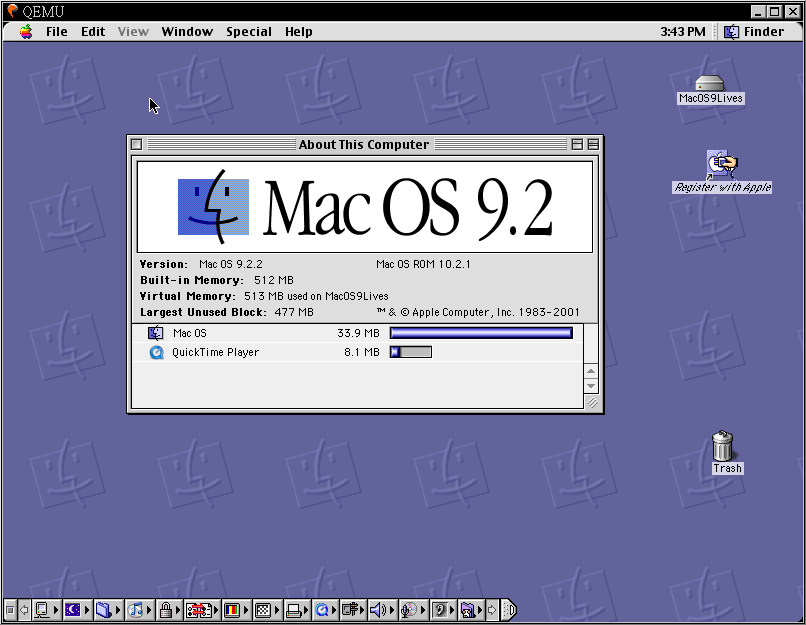
稍為搜尋了一下,網路上有人寫好現成的指令,直接拿來用就可以了,
過程比想像中的簡單很多,就以中文大略的寫下來
在 Ryzen 3700X 上模擬,速度還蠻順的
以下以 QEMU 在 Windows 7 來測試安裝
‧下載 QEMU 並安裝,預設安裝目錄是 C:\Program Files\qemu
‧搜尋並下載「Mac OS 9.2.2 Universal Inst.iso」,試過別的安裝檔,結果失敗。
‧在 D:\ 建立 MacOS922 資料夾
‧將 Mac OS 9.2.2 Universal Inst.iso 複制到 D:\MacOS922\ 下,並更名為 MacOS922.iso
‧開啟「文字命令模式」
‧鍵入「cd C:\Program Files\QEMU」切換到 QEMU 目錄
‧以「複制 / 貼上」的方法,將下列命令貼入「文字命令面板」,並按 Enter 執行
qemu-img create -f qcow2 D:\MacOS922\MacOS9HD.img 5G
這是建立一個名為 MacOS9HD.img 的「虛擬磁碟檔」
‧以「複制 / 貼上」的方法,將下列命令貼入「文字命令面板」」,並按 Enter 執行
qemu-system-ppc -cpu "g4" -M mac99,via=pmu -m 512 -hda D:/MacOS922/MacOS9HD.img -cdrom "D:/MacOS922/MacOS922.iso" -boot d -g 1024x768x32 -device usb-kbd -device usb-mouse -sdl
會啟動 QEMU,並掛載以 MacOS922.iso 開機
‧會打開「Drive Setup 面板」和「Mac OS 9.2.2 Read Me 面板」
點「左上角的方塊」,關閉「Mac OS 9.2.2 Read Me 面板」
‧在「Drive Setup 面板」點 <not initialized> 按 Initialize,再按 Initialize
‧在桌面上會有個 Untitled 的磁碟圖示,將之更名為 Macintosh HD
‧雙點「桌面上的 MacOS9Live 圖示」,再雙點裡面的「Apple Software Restore」,
會開啟「Apple Software Restore 面板」
‧確認「Erase "Macintosh HD before restoring」是被選取的
將 Volume Format 切換為 Extended
按 Restore
會出現「警告訊息」,按 OK
會開始安裝,會將 ISO 裡的檔案複制到 Macintosh HD
‧複制完成後按 Quit
‧執行「功能表 > Special > Shut Down」關機 會連 QEMU 面板也一併關閉
‧以「複制 / 貼上」的方法,將下列命令貼入「文字命令面板」,並按 Enter 執行
qemu-system-ppc -cpu g4 -M mac99,via=pmu -m 512 -hda D:/MacOS922/MacOS9HD.img -device usb-kbd -device usb-mouse -sdl
這是從 MacOS9HD.img 開機
‧會出現「歡迎動畫」之後就停在「藍底白面板」
‧按鍵盤的「Win + Q」,再按 Quit 會開到 Mac OS 桌面
OK
‧如何能有聲音 ? 不知道